以下是对WPS的Excel中快速对齐日期数据技巧的详细说明:
一、技巧背景
在处理 Excel 表格中的日期数据时,为了使日期显示更加规范、统一和易于阅读,常常需要对日期进行特定的格式设置。通过自定义日期格式,可以快速对齐日期数据,提高数据的可读性和专业性。
二、操作方法
- 首先选择包含日期数据的区域。
- 按快捷键【Ctrl 1】调出【单元格格式】窗口。
- 选择【数字】选项卡,然后在【分类】中选择【自定义】。
- 在【类型】中输入:yyyy-mm-dd。这个格式代码表示以 “年 - 月 - 日” 的形式显示日期,其中 “yyyy” 代表四位数的年份,“mm” 代表两位数的月份,“dd” 代表两位数的日期。
- 最后,点击【确定】即可完成日期格式的设置。
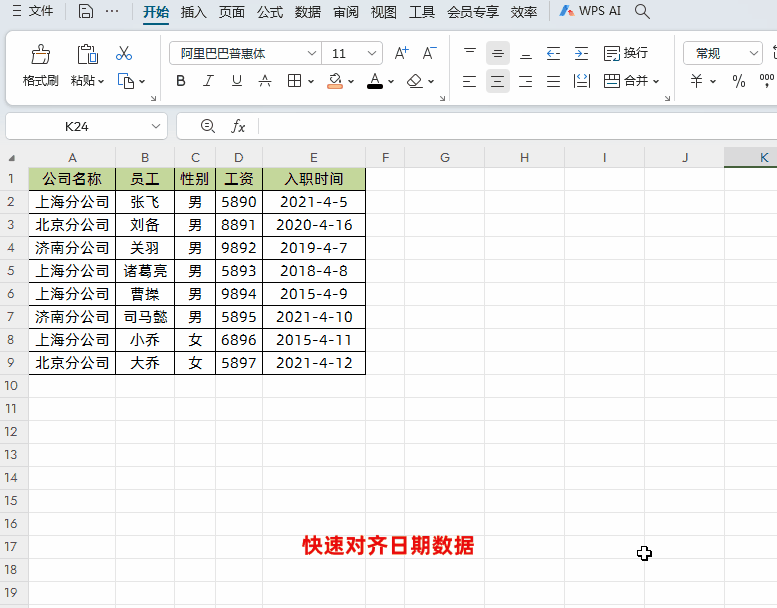
三、技巧优势
这个方法具有以下优势:
- 快速高效:通过简单的几步操作,即可快速对齐日期数据,节省时间和精力。
- 规范统一:确保日期数据以一致的格式显示,增强数据的可读性和可比较性。
- 灵活性高:可以根据实际需要自定义不同的日期格式,满足各种数据分析和报告的要求。


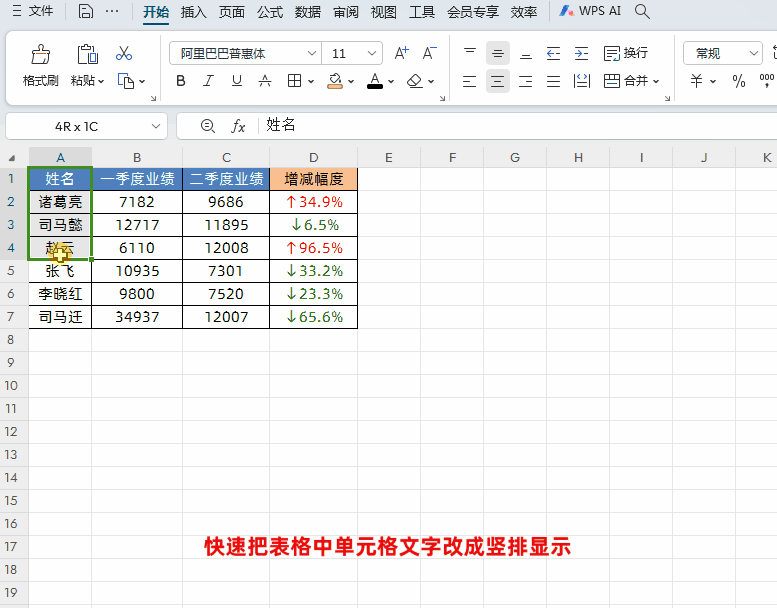
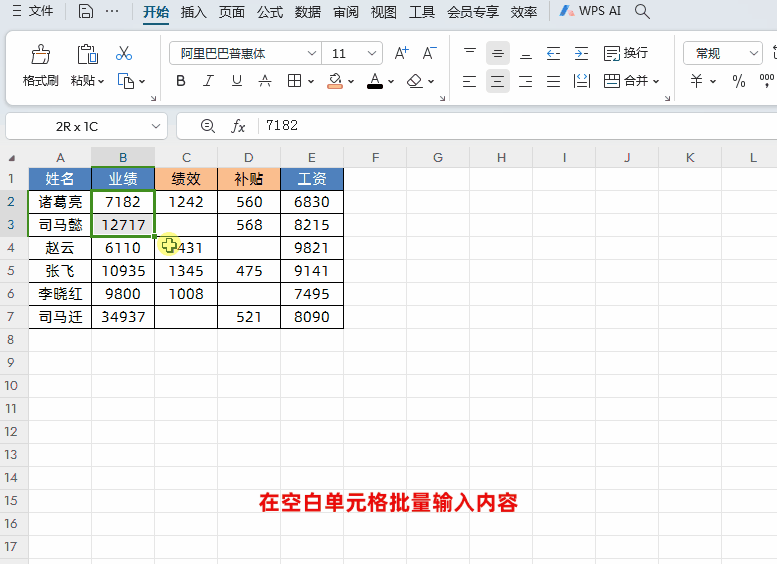

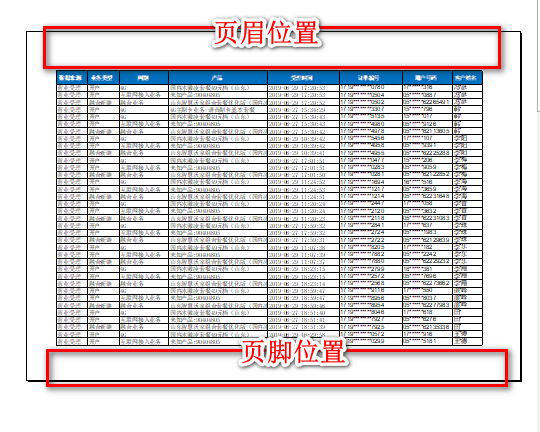
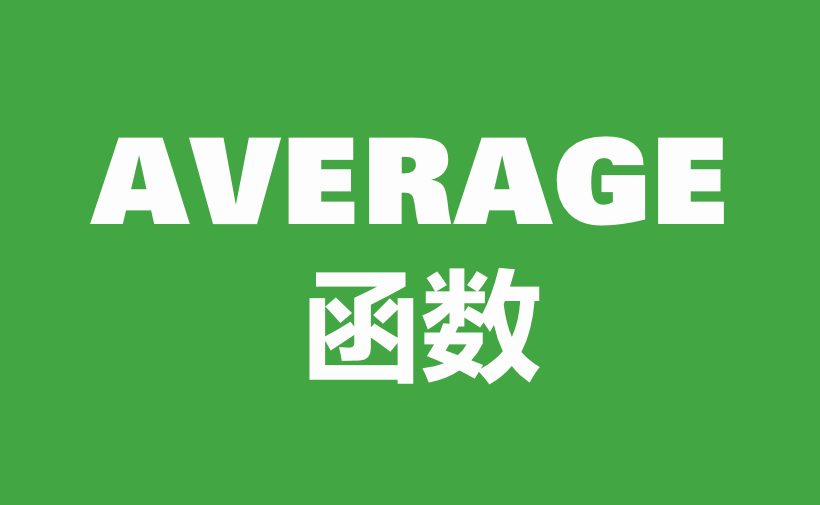
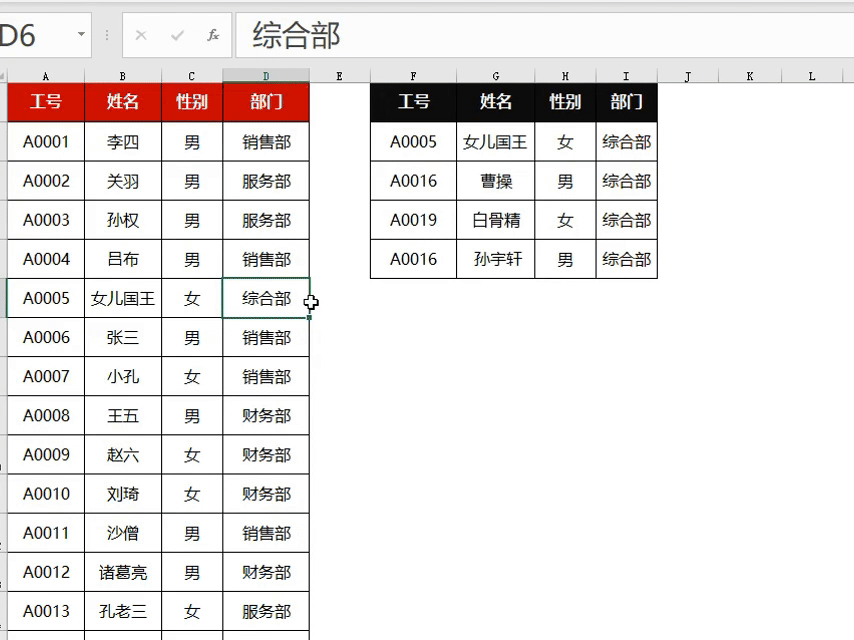

评论 (0)